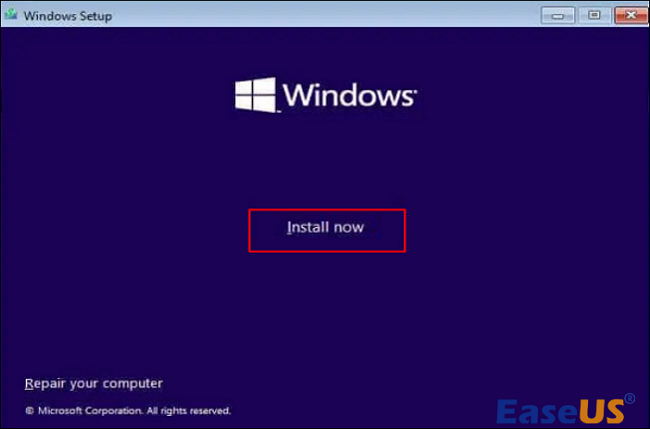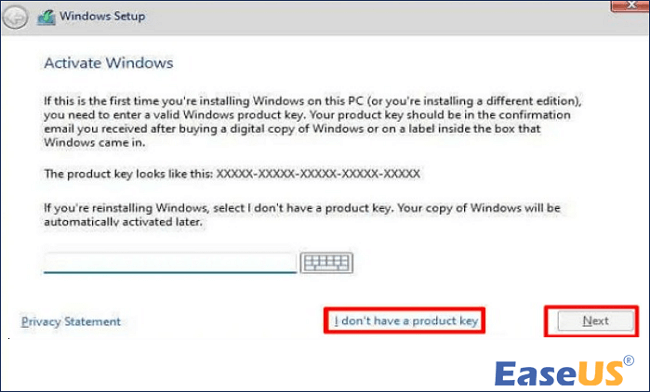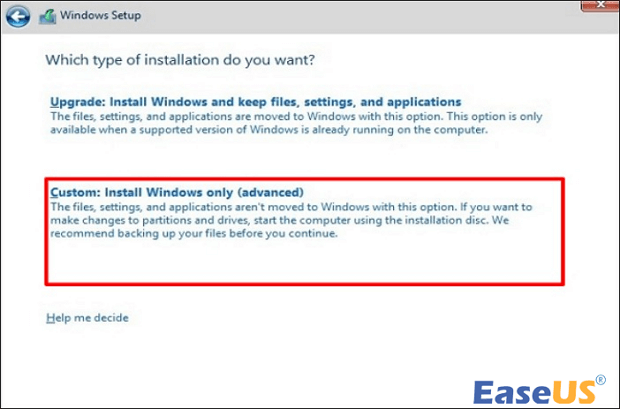سيوفر تنزيل واستخدام Windows 10 بدون مفتاح منتج سهولة كبيرة. على سبيل المثال، إنشاء عدة أجهزة افتراضية، وتثبيت Windows، واستخدامه على أجهزة كمبيوتر قديمة غير مؤهلة للترقية المجانية.
EaseUS هنا لمساعدتك في جميع الأسئلة ذات الصلة وتقديم الإجابات الأكثر تفصيلاً حول كيفية تثبيت Windows 10 بدون مفتاح المنتج.
بالطبع، لستَ بحاجة إلى مفتاح منتج ويندوز، ويمكنك تثبيت نظام التشغيل ويندوز 10 واستخدامه بسهولة. بخلاف نظامي ويندوز 7/8 السابقين، تتيح لك مايكروسوفت تنزيل ويندوز 10 دون الحاجة إلى حساب أو رقم تسلسلي.
يُقدّم Windows 10 إصدارًا مجانيًا دائمًا. قد يحتاج العديد من المستخدمين إلى تثبيت Windows 10 عند إعادة ترقية أجهزة الكمبيوتر أو أقراص SSD. إليك مثال نموذجي من مجتمع Microsoft :
أقوم بتحديث جهاز كمبيوتر جاهز لصديق، وهو مزود بقرص SSD. ولأنه كان يعمل بنظام Windows 8 في الأصل، فقد تمت ترقيته مجانًا إلى Windows 10. كيف يمكنني تثبيت Windows 10 على قرص SSD دون الحاجة إلى إدخال مفتاح ترخيص؟
سنقدم لكم بعد ذلك دليلاً خطوة بخطوة لإكمال تنزيل ويندوز 10. إذا وجدتم هذا الدليل مفيدًا لتثبيت ويندوز 10 مجانًا على جهاز الكمبيوتر المحمول/الكمبيوتر الشخصي دون الحاجة إلى مفتاح المنتج، فلا تنسوا مشاركته مع الآخرين.
سيرشدك هذا القسم إلى تنزيل وتثبيت Windows 10 بدون مفتاح منتج. أو يمكنك استخدام أداة تنزيل Windows 10 لإنشاء محرك أقراص USB لتثبيت Windows 10 أو تنزيل ملف ISO.
المرحلة 1. إنشاء محرك أقراص USB للتثبيت
أولاً، نزّل ملف Windows ISO من مايكروسوفت. أو يمكنك اختيار برنامج EaseUS Partition Master Professional لتنزيل ملف Windows ISO بنقرة واحدة وحرقه لإنشاء قرص تثبيت USB. توفر هذه الأداة خاصية حرق ملفات ISO، وتُعرف بأنها أفضل برنامج لإنشاء أقراص التثبيت.
لا يحتاج إلى أي معرفة متخصصة، وهو جاهز للاستخدام عند تنزيله:
الخطوة ١. شغّل برنامج EaseUS Partition Master وانتقل إلى قسم الوسائط القابلة للإقلاع. انقر على "حرق قرص ISO" ثم "التالي".
الخطوة 2. حدد صورة ISO التي قمت بتنزيلها على جهاز الكمبيوتر الخاص بك، وانقر فوق "فتح".
الخطوة 3. انقر فوق "التالي" وحدد جهاز USB المستهدف كوجهة وانقر فوق "حرق" لتنفيذ العملية.
إذا لم يكن لديك ملف ISO، يُرجى اختيار نسخة ويندوز مناسبة لتنزيلها في الخطوة الثانية. يُمكن لبرنامج EaseUS Partition Master أيضًا تثبيت ويندوز دون الحاجة إلى الإنترنت .
المرحلة 2. تغيير ترتيب تمهيد BIOS
بعد ذلك، الرجاء تغيير ترتيب تمهيد BIOS والتمهيد من وسائط التثبيت التي قمت بإنشائها للتو للتحضير لتثبيت Windows:
الخطوة 1. أعد تشغيل الكمبيوتر واضغط على مفتاح BIOS (Del/Esc/F10/11) للوصول إلى إعدادات BIOS.
الخطوة 2. حدد علامة التبويب Boot (التمهيد) على شاشة BIOS وقم بتغيير ترتيب التمهيد.
![تغيير ترتيب BIOS]()
يمكنك أيضًا تثبيت Windows 11 بدون مفتاح المنتج ؛ ويمكنك معرفة المزيد من التفاصيل من هذا الرابط.
المرحلة 3. تثبيت Windows 10 بدون رمز التنشيط
بعد تعيين ترتيب التمهيد، قم بالتمهيد من محرك أقراص USB الخاص بالتثبيت واتبع الخطوات أدناه لمعرفة كيفية تثبيت Windows 10 واستخدامه بدون مفتاح المنتج:
الخطوة 1. قم بتمهيد نظام التشغيل Windows من USB، وأدخل المعلومات حول اللغة، وتنسيق الوقت، ولوحة المفاتيح/طريقة الإدخال، ثم انقر فوق التالي.
الخطوة 2. انقر فوق التثبيت الآن.
![تثبيت الويندوز الآن]()
الخطوة 3. إذا لم يكن لديك مفتاح المنتج، حدد "ليس لدي مفتاح المنتج" أدناه وانقر فوق التالي.
![ليس لدي مفتاح المنتج]()
الخطوة 4. في الخطوة التالية، حدد "مخصص: تثبيت Windows فقط (متقدم)" وقم بإجراء تثبيت جديد.
![حدد تثبيت Windows فقط]()
الخطوة 5. اتبع التعليمات التي تظهر على الشاشة لاختيار القسم ومحرك الأقراص لتثبيت ويندوز. ثم انتظر حتى تكتمل عملية التثبيت.
إذا كنت تشعر بالإرهاق من هذه الخطوات، فلا تتردد في التواصل مع فريق دعم العملاء لدينا للحصول على إرشادات مبسطة.
خبراء EaseUS متاحون لتقديم خدمات يدوية فردية (على مدار الساعة طوال أيام الأسبوع) ومساعدتكم في حل مختلف مشاكل إعدادات ويندوز. سيقدم لكم خبراؤنا خدمات تقييم مجانية، وسيقومون بتشخيص أخطاء تحديث ويندوز، وتثبيت ويندوز، ومشاكل نظام التشغيل اليومية، وحلها بكفاءة، مستفيدين من خبرتهم الممتدة لعقود.
- 1. إصلاح أخطاء تحديث Windows، مثل فشل التحديث، وعدم القدرة على ترقية Windows، وما إلى ذلك.
- 2. قم بتنزيل وتثبيت أحدث نظام تشغيل Windows على جهاز الكمبيوتر الخاص بك بنجاح.
- 3. توفير إصلاحات لأخطاء نظام Windows اليومية المتعلقة ببرامج التشغيل والأذونات وإعدادات الحساب وما إلى ذلك.
بما أن مايكروسوفت تسمح للمستخدمين بتخطي عملية التنشيط، فإن تثبيت ويندوز 10 بدون ترخيص أو مفتاح تنشيط قانوني. مع ذلك، قد يكون لنظام ويندوز بدون مفتاح منتج قيود، مثل وضع علامة مائية أو تقييد التغييرات. إذا كنت راضيًا عن ويندوز، فلا يزال بإمكانك إعادة شرائه أو تنشيطه.
هناك ثلاث طرق لتنشيط Windows 10. يمكنك تنشيط نظام التشغيل Windows مع/بدون مفتاح المنتج:
- الطريقة 1. عبر إعداد التنشيط
- الطريقة الثانية. عبر KMSpico
- الطريقة 3. عبر موجه الأوامر
إذا كنت بحاجة إلى إرشادات مفصلة حول الحصول على مفتاح منتج Windows 10 وتنشيط Windows، فسيظهر لك هذا البرنامج التعليمي كل خطوة بالتفصيل:
كيفية تفعيل ويندوز 10 مجانًا وبشكل دائم
إذا كنت ترغب في معرفة كيفية تفعيل ويندوز 10 مجانًا، فاستمتع بمزاياه إلى الأبد. اتبع الدليل أدناه لمعرفة الإرشادات التفصيلية لتفعيل ويندوز 10 بسرعة على جهاز الكمبيوتر الخاص بك. اقرأ المزيد >>
في الواقع، تعمل النسخ غير المصرح بها من Windows 10 بنفس الطريقة التي تعمل بها النسخ المنشطة من Windows 10. إذا تمكنت من تجاهل القيود المذكورة أعلاه، فيمكنك اتباع الطريقة المذكورة أعلاه مباشرةً لتثبيت Windows واستخدامه بدون مفتاح المنتج.
الكلمات النهائية
في هذه المقالة، نستكشف دليلاً مفصلاً حول كيفية تثبيت واستخدام Windows 10 بدون مفتاح المنتج. باستخدام EaseUS Partition Master، يمكنك تنزيل ملف ISO الخاص بنظام Windows بنقرة واحدة وحرقه تلقائيًا لإنشاء قرص تثبيت Windows. إذا كنت لا ترغب في استخدام برامج خارجية، توفر Microsoft أيضًا قنوات رسمية تتيح لك تثبيت Windows 10.
يمكنك بعد ذلك اتباع الدليل خطوة بخطوة الموجود في هذه المقالة لمعرفة كيفية تثبيت Windows وتنشيطه!
الأسئلة الشائعة حول كيفية تثبيت Windows 10 بدون مفتاح المنتج
يمكنك الاعتماد بسهولة على EaseUS Partition Master لتثبيت Windows 10 بدون مفتاح المنتج. إذا كانت لديك أسئلة أو مشاكل أخرى، فاقرأ هذا الجزء.
1. هل يمكنني تثبيت Windows 10 واستخدامه دون تنشيط؟
بالطبع، يمكنك تثبيت نظام تشغيل ويندوز 10 واستخدامه دون الحاجة إلى تفعيل. يمكنك استخدام نظام ويندوز بشكل طبيعي، باستثناء إمكانية تخصيصه بخلفيات سطح المكتب والألوان وعناصر أخرى ضمن إعدادات التخصيص.
2. كيفية تفعيل ويندوز 10 مجانا بشكل دائم بدون مفتاح المنتج؟
يوفر ويندوز أداة موجه أوامر مدمجة لتفعيل نظام ويندوز بشكل دائم دون الحاجة إلى مفتاح المنتج. أدخل المفتاح التالي بعد فتح نافذة الأوامر:
- slmgr.vbs /upk
- slmgr/ipk
- slmgr /skms zh.us.to
- slmgr/ato
بالإضافة إلى ذلك، يمكنك استبدالها بمفاتيح ترخيص Microsoft أو المفاتيح التي تجدها على الإنترنت.
3. هل يمكنني إعادة تثبيت Windows 10 مجانًا؟
بالطبع، يمكنك إعادة تثبيت نظام ويندوز 10 مجانًا في أي وقت. عند ترقية نظام التشغيل من ويندوز 7/8 إلى ويندوز 10، سيتم تفعيل ويندوز 10 تلقائيًا عبر الإنترنت دون الحاجة إلى مفتاح المنتج.
4. ماذا يحدث إذا قمت بتثبيت Windows 10 بدون مفتاح المنتج؟
حتى بدون مفتاح المنتج، يمكنك تثبيت ويندوز بشكل طبيعي. مع ذلك، إذا لم تقم بتنشيطه، فقد تكون هناك بعض القيود، مثل ظهور علامة "تنشيط ويندوز" المائية باستمرار على شاشة ويندوز.
![]()
![]()
![]()
![]()
![]()
![]()